Gutscheine erstellen
Sie können in Ihrem Geschäfsprofil bei Netzwerk.City Gutscheine anbieten, die Ihre Kunden dann im Geschäft einlösen können. Dazu müssen Sie in einem Formular nur die gewünschten Daten zu den Gutscheinen eintragen. In dieser Anleitung zeigen wir Ihnen, wie die Konfiguration funktioniert.
Rufen Sie unter admin.reiermann.de Ihr Geschäftsprofil auf, bei dem Sie auch sonstige Inhalte wie Öffnungszeiten oder Produkte bearbeiten. Ganz unten finden Sie den blauen Button „Bestellformular für Gutscheine konfigurieren“.
Wenn Sie auf diesen Button klicken, öffnet sich die nächste Seite. Lesen Sie sich die Hinweise am Anfang durch und klicken Sie dann auf den roten Schalter, um das Formular anzuzeigen.
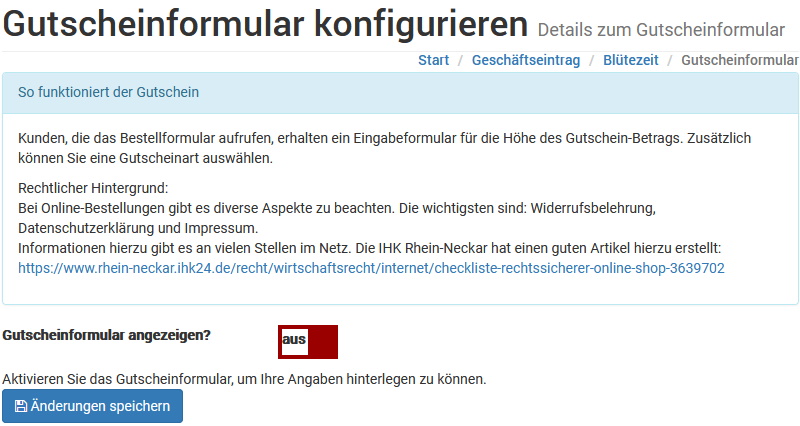
Nun können Sie Schritt für Schritt die benötigen Informationen eintragen. Im ersten Feld schreiben Sie einen Text, der später auf Ihrer Geschäftsseite erscheint und die Kunden zur Bestellung eines Gutscheins einlädt. Der vorgegebene Text ist dabei nur ein Beispiel. Wie in einem Textverarbeitungsprogramm können Sie Formatierungen wie Fettschrift u.ä. nutzen.
Mit dem blauen Button unter dem Eingabefeld öffnen Sie ein Auswahlformular, um ein Bild für die Gutschein-Seite hochzuladen.
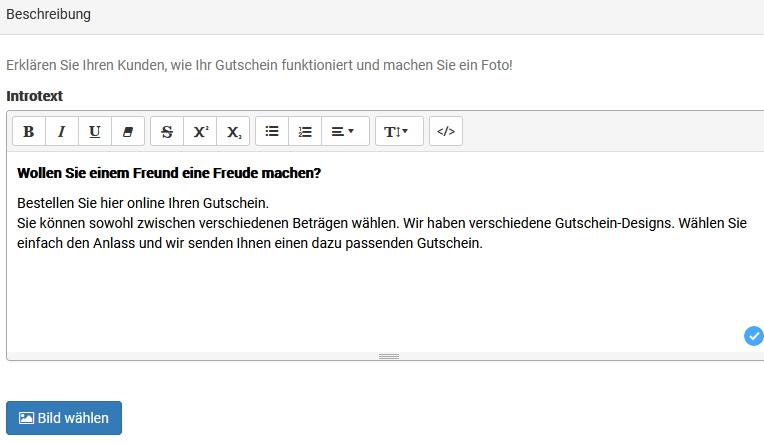
Im nächsten Abschnitt geben Sie bis zu drei verschiedene Motive für Gutscheine an, die Sie anbieten wollen. Das können zum Beispiel Feiertage sein. Nicht benötigte Felder lassen Sie frei.
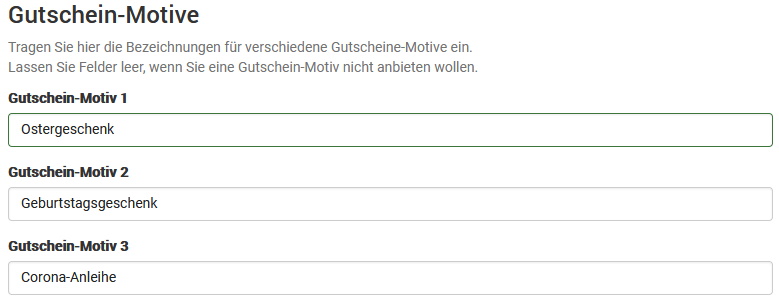
Dann wählen Sie bis zu drei verschiedene Beträge, für die Sie Gutscheine anbieten wollen. Diese tragen Sie in den Feldern links vor den Euro-Zeichen ein. Das ist jeweils der Betrag, den der Kunde beim Erwerb des Gutscheins zahlt. Wenn der Wert des Gutscheins höher liegen soll, können Sie das rechts in den Beschreibungsfeldern erklären. Beispiel: Der Kunde zahlt 18 Euro und erhält einen Gutschein, der 20 Euro wert ist.
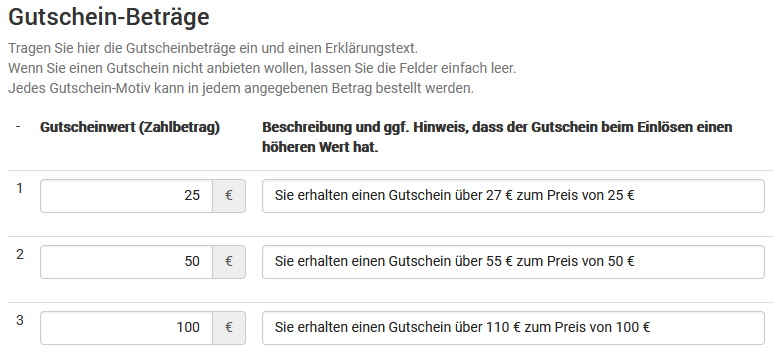
Im folgenden Abschnitt geht es um die Umsatzsteuer. Lesen Sie den Erklärungstext und entscheiden Sie, ob Sie den vorgegebenen Text für Ihr Geschäft anpassen möchten.
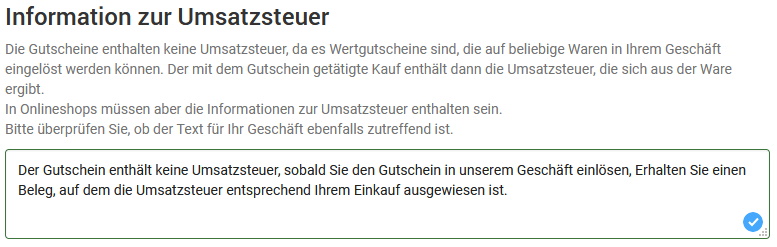
Anschließend können Sie bis zu drei verschiedene Zahlungswege für den Gutschein und entsprechende Erklärungen eintragen.
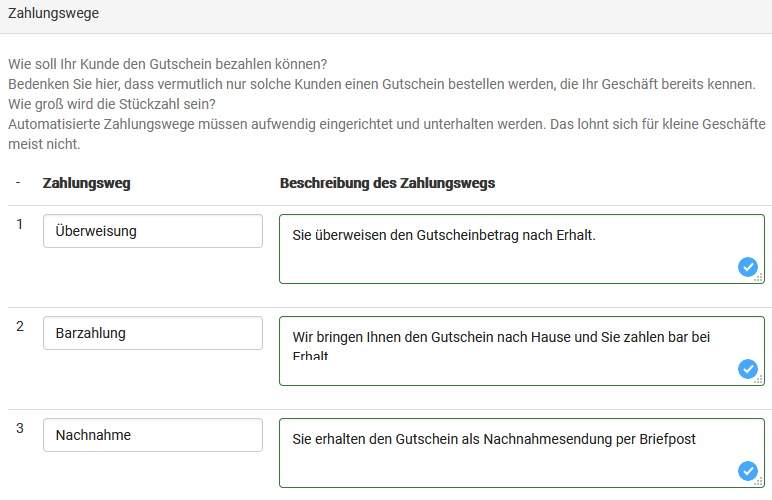
Dann müssen Sie noch etwas zur Lieferzeit schreiben. Zum Schluss folgen noch einige rechtliche Texte: Streitschlichtung, Widerrufsbelehrung und Datenschutzerklärung. Überprüfen Sie die vorgebenen Texte und passen Sie diese bei Bedarf an Ihr Geschäft an.
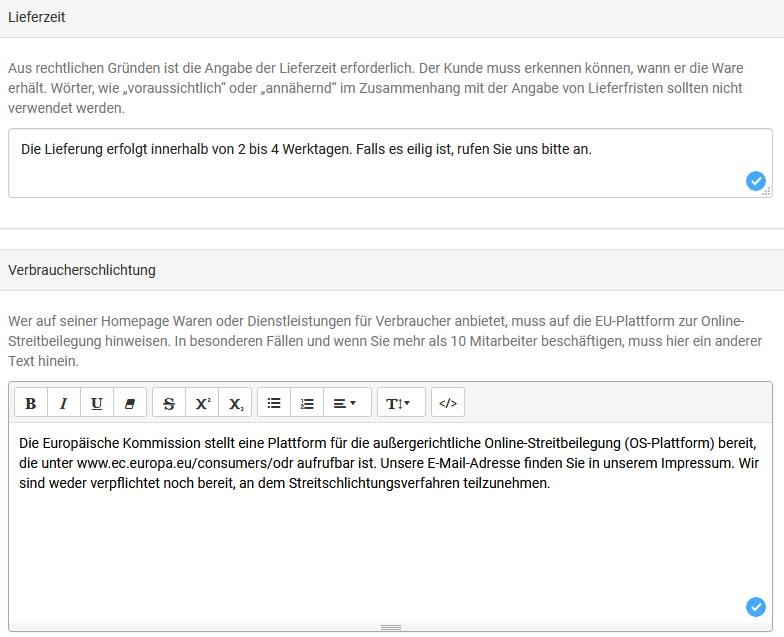
Wenn Sie alles fertig ausgewählt haben, klicken Sie ganz unten auf der Seite auf den blauen Button „Änderungen speichern“.
Danach sehen Sie auf Ihrer Geschäftsseite den Beitrag zum Gutschein und den Link zum Bestellformular.
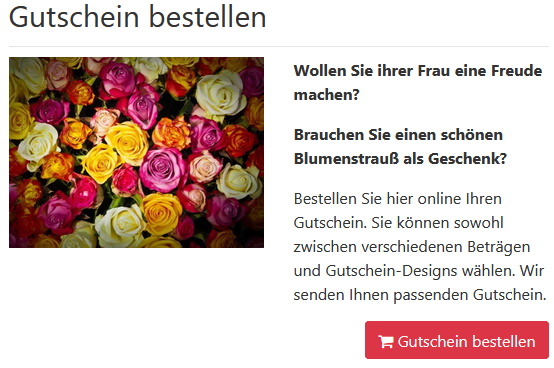
Über den Artikel
Rubrik: > NETZWERK.city > Geschäft
Von:
 Frank Reiermann
Frank Reiermann